私は本を読むのは好きなのですが、文字を読むのが遅くて苦労していました。
しかし、iPhoneの読み上げ機能を使うようになってから、1日に2〜3冊は余裕で完読できるようになりました。
iPhone読み上げ機能とは、iPhoneの画面に表示されている文字をiPhoneに音読させる機能です。
この読み上げ機能とKindleアプリを利用することで、iPhoneにKindle本を音読させることができるようになります。
読み上げスピードも調節できるので、倍速で読み上げさせて速聴することもできます。
要するに、Kindle本をAudible化(オーディオブック化)できるわけです。
もしかすると、iPhoneの読み上げ機能を読書に使っていない方もいらっしゃるかもしれませんので、その方法を紹介します。
もくじ
iPhoneの読み上げ機能の使い方
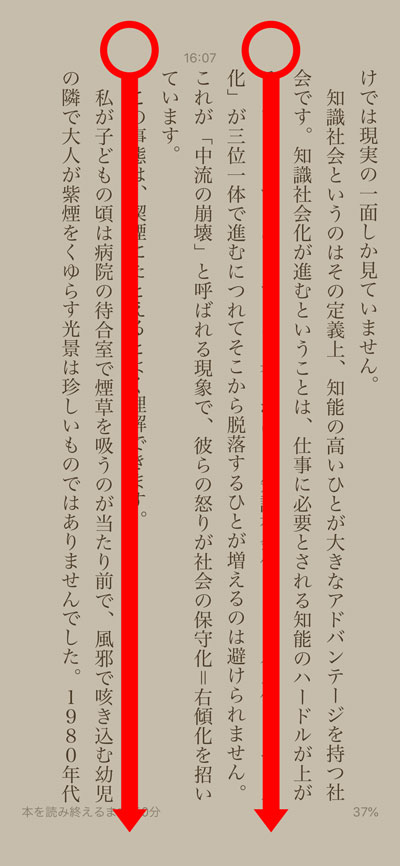
iPhoneの読み上げ機能は、なにも設定をしなくても使えます。
iPhoneの画面の上部から下部にかけて、2本指でスワイプすれば、画面に表示されている文字をiPhoneが読み上げてくれます。
ただ、この方法では、いちいち2本指でスワイプしないといけないので面倒です。
iPhoneを持つ手・スワイプする手と、左右の手が必要になりますので、手に荷物を持っていると操作しにくいです。
なので、タップするだけで読み上げ機能を起動できるように設定すると便利です。片手でだけで操作できるようになります。
タップで読み上げ機能を起動させる設定方法は簡単です。
iPhoneの読み上げ機能をダブルタップで起動させる設定方法
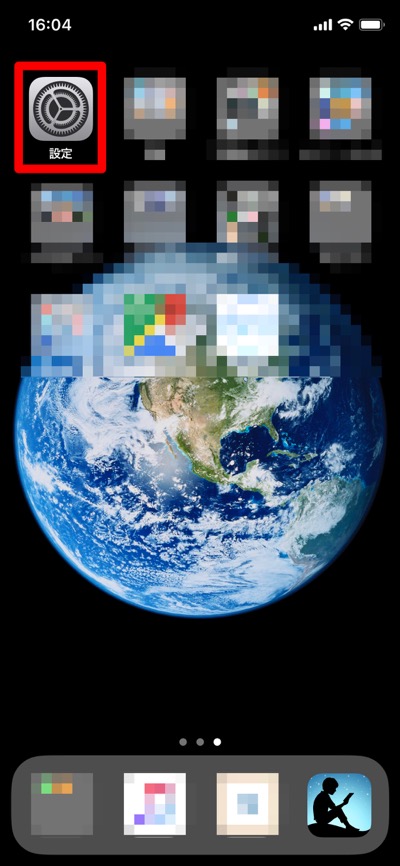
まず、iPhoneの設定をタップします。
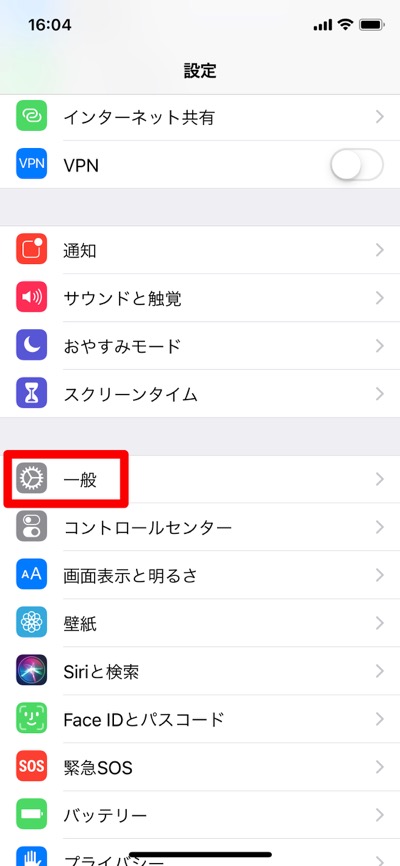
設定>一般をタップして…
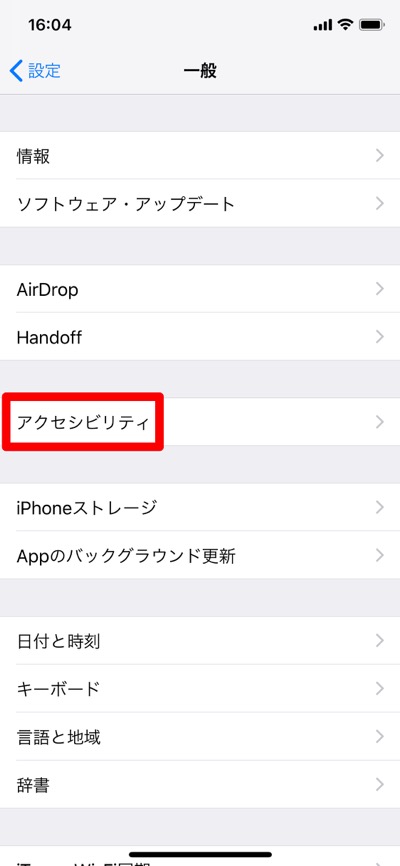
アクセシビリティをタップします。
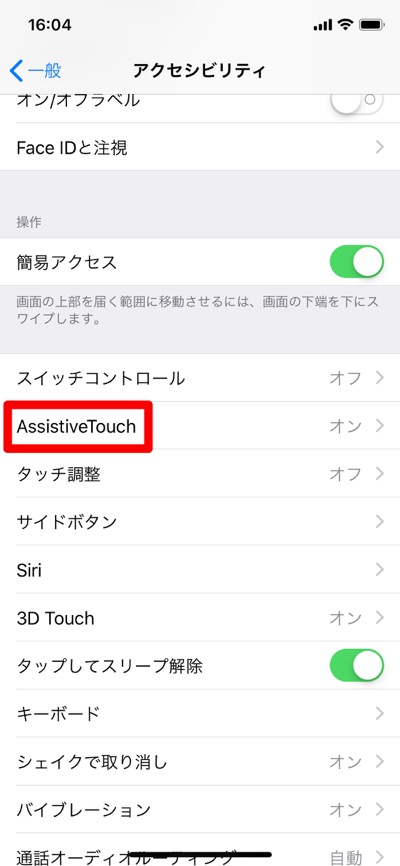
アクセシビリティの項目にAssistiveTouchの項目がありますので、タップします。
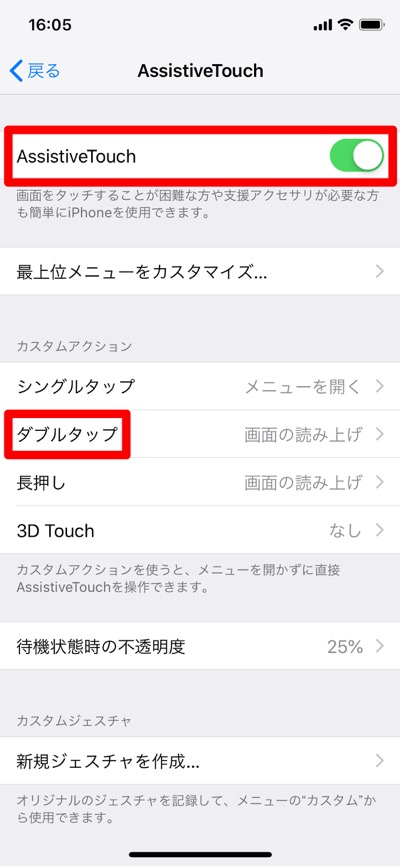
AssistiveTouchの項目が表示されたら、その中の「AssistiveTouch」のボタンをオンにします。
続いて、「ダブルタップ」の項目をタップします。
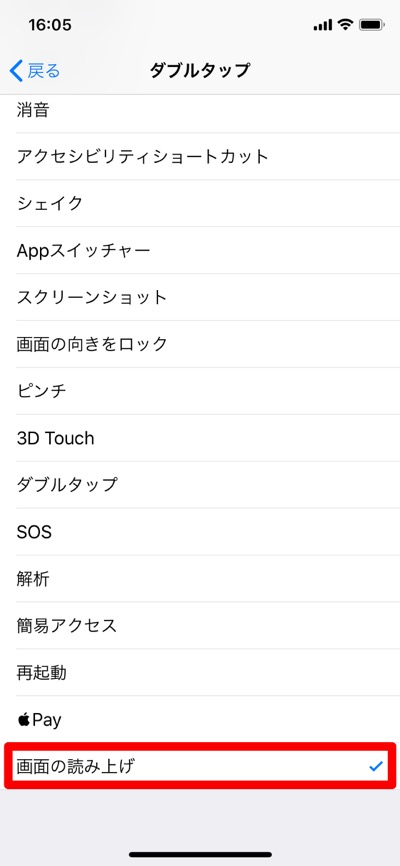
ダブルタップの項目に、「画面読み上げ」のオプションをタップしてオン状態にします。
以上でダブルタップでiPhoneの読み上げ機能を起動できるようになります。
実際にやってみましょう。
ダブルタップでiPhoneにKindle本を読み上げさせる方法

まず、iPhoneのKindleアプリを起動させ、iPhoneに音読させたい本を表示させた状態にします。
この状態で、画面に表示されている「◎」のアイコン*1をダブルタップします。
すると…

iPhoneが画面に表示されているテキストを音読し始めます。
画面中央に表示されている「読み上げ機能の操作ウィンドウ」にあるウサギをタップすれば、音読スピードが上がります。カメをタップすると音読スピードは下がります。
MAXまで音読スピードを上げると、おおよそ2〜3倍速で読み上げてくれますので、好きな本を速聴することができます。
この機能を使えば、Audible化されていないKindle本を擬似Audible化できるので非常に便利です。
ただ、ちょっとした注意点もありますので、最後にそれをまとめておきます。
*1:「◎」のアイコンは、AssistiveTouchをオンにすると表示されるようになります。
iPhoneでKindle本をオーディオブック化するときの注意点
- Kindle本の中に挿絵(画像や図形、表など)があると、音読がストップする場合がある
- iPhone内蔵スピーカーで音読させると聞き取りにくいかも…
- シングルタップで読み上げさせるようにすると、誤作動しやすい
Kindle本の中に、挿絵が入っている場合、そのページで一旦読み上げ機能がストップする場合があります。ストップした場合は、挿絵のページをめくって再度読み上げ機能を起動させる必要があります。
あと、どうしてもiPhone内臓のスピーカーに読み上げさせると、音がこもって聞き取りにくいです。
なので、iPhoneの読み上げ機能を使うときはイヤホンを利用するのがおすすめです。
私はAirPodsを使っています。ワイヤレスなので、iPhoneを充電しつつ部屋を動き回ることができます。
本を速聴しながら、家事や洗濯することができるので便利です。
なので、別にAirPodsでなくてもいいですが、個人的にはワイヤレスイヤホンをおすすめします。
ちなみに、ダブルタップでなくても、シングルタップで読み上げ機能を起動させるように設定することもできます。
ただ、その場合、意図しないときに読み上げ機能がオンになることがあります。(ポケットに入れているときなど)
なので、ダブルタップで起動させるほうがおすすめです。
以上になります。
まだiPhoneの読み上げ機能を使ったことがない人は、ぜひお試しあれ。
-

-
Kindle本はiPhone読み上げ機能で4倍速再生させるのがおすすめな理由
過去記事でiPhoneを使ってKindle本をオーディオブック化させる方法を紹介しました。 この方法だと、Audible本(いわゆるオーディオブック)を買わなくても、普通のKindle本(テキストの本 ...
